Всеки от нас някога е мислил какво да прави, ако няма CD / DVD-устройство в компютъра / лаптопа и да изтеглите играта или програмата от изображението е просто жизненоважна. В тази статия ще разкажем един от най-лесните начини за писане на ISO изображение на флаш карта. Задачата ще ви изглежда толкова просто, че дори и да сте потребител с минимални компютърни знания, тогава нейното изпълнение ще ви отнеме няколко минути.
Да изпълняваме:
- Достъп до интернет.
- Изтегленият ISO образ на необходимата програма.
- Чиста флаш карта.
Ultraiso е един от най-добрите софтуерни решения, които позволяват не само да записвате изображения в карти с памет, но и премахнете изображенията от твърди дискове, CD / DVD дискове, работа с информация, съдържаща се в изображения и лично да създавате файлове, които по-късно могат да бъдат написани на зареждане медии.Привличаме вниманието към факта, че ако има някакви данни на картата, след това, когато пишете изображения, те ще бъдат изтрити.

Отиваме на сайта https://ultraiso.ru.softonic.com. И кликнете върху бутона "Изтегляне", след това отново "Изтегляне". Сайтът е доказан и гарантиран няма да доставя проблеми с вашето устройство.
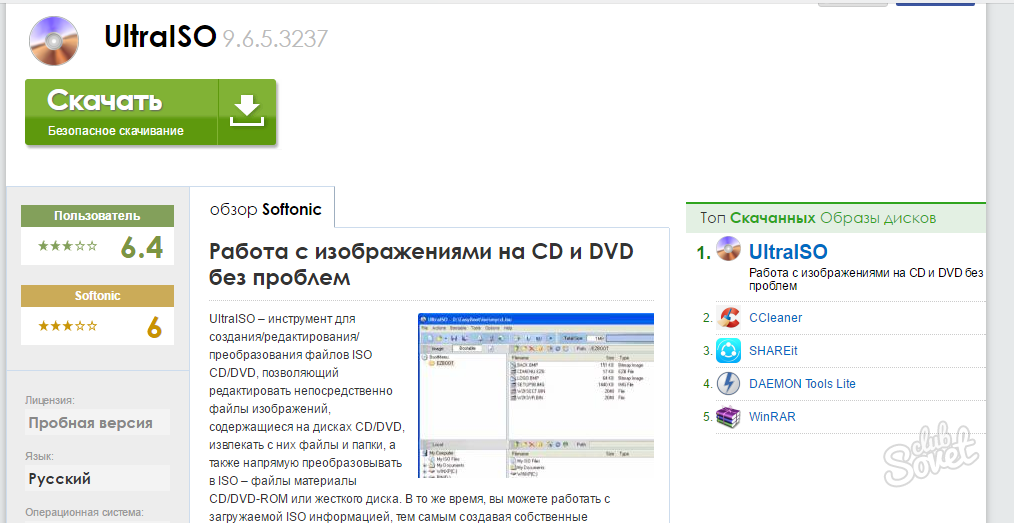
Отидете в папката за изтегляне и стартирайте изтегления файл. В прозореца, който се отваря, определено сме избираме "приемам условията на споразумението" и натиснете бутона тук: "NEXT" - "NEXT" - "Комплект" - "Пълна". В същото време не изваждайте избора от елемента "Старт Ultraiso".
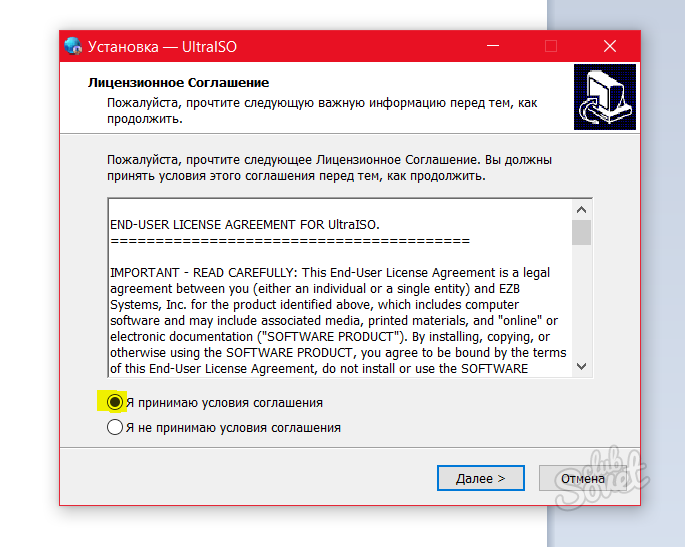
Когато стартирате програмата, прозорецът ще изскочи прозореца, който посочва, че програмата се изплаща и изисква лиценз. Няма да обърнем внимание на това, тъй като пробната версия на програмата няма ограничения навреме и функционалност. Натиснете бутона "Пробен период ..."

Сега имаме един отворен прозорец в предната част на програмата, която е разделена на две части. В първата част (в горната част) ще видим компонентите на изображението, а във втория (по-долу) ще видим себе си графичен файл, който ще записва в картата с памет. Интерфейсът на програмата е доста приятелски, което ни позволява да се работи с него, без никакви затруднения. В долния прозорец, в директорията, изберете местоположението на файла ISO и кликнете върху него два пъти с мишката. На върха ще се появи името на изображението и всичко, което тя включва (като правило е инсталационния файл на плюс допълнителни модули).
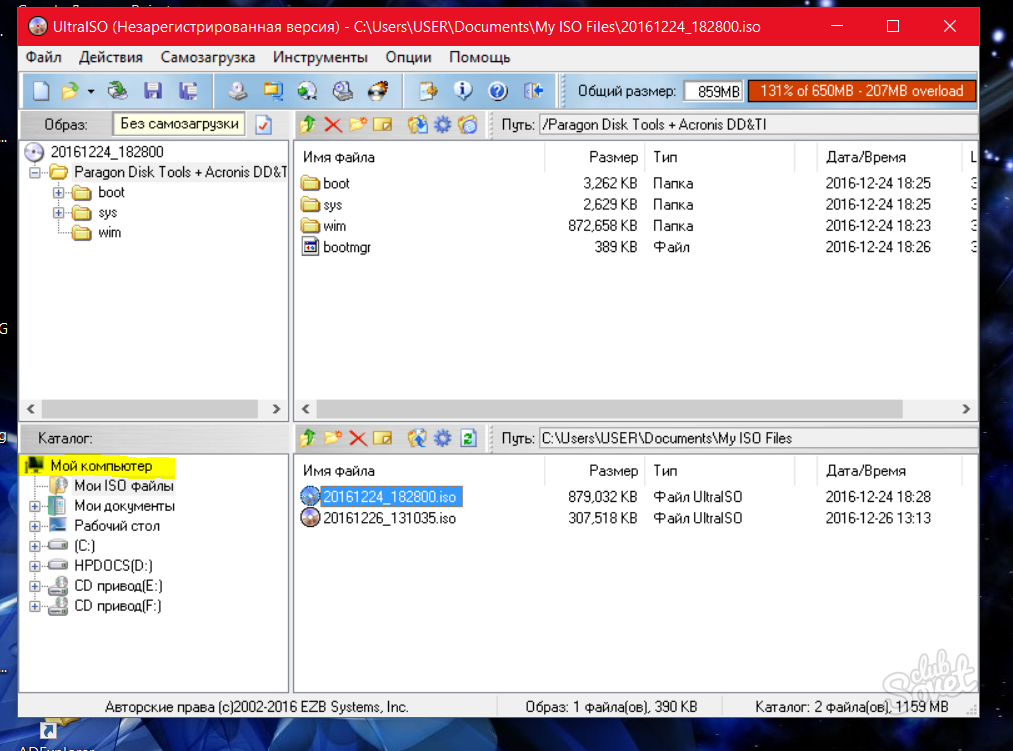
В горната част, кликнете върху "Самотоварни" точка и изберете "Добави изображение на твърдия диск". Сега имаме пред очите на прозореца за запис на изображения. Налице е също така нищо сложно тук. В полето "диск", изберете медиите, на които ще бъдат записани в нашия ISO-образ (не забравяйте да поставите флаш устройство към компютъра, в противен случай нищо няма да се случи).
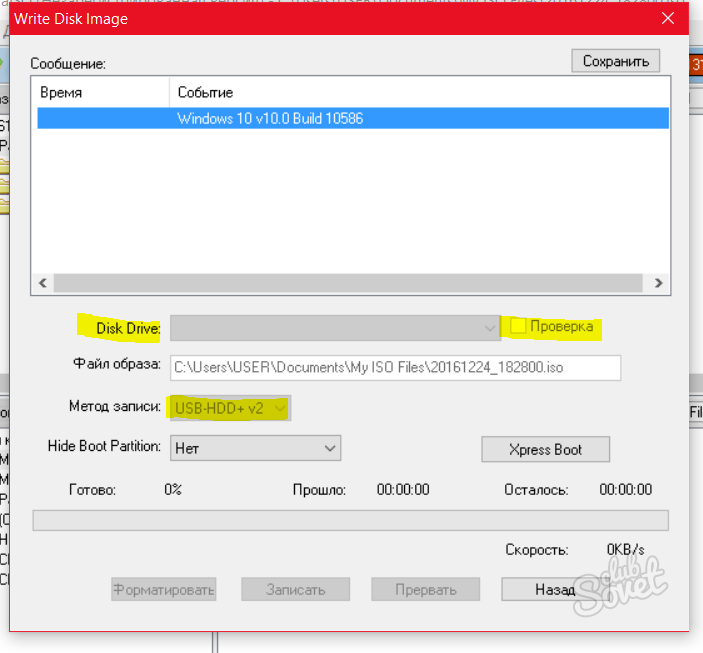
В полето "Record Method", изберете USB-HDD + V2. Можете също така да се направи активна проверка "Проверка", но това не е задължително. Тази функция проверява коректността на образа, създаден от нас. Ако въпросът е спешен, а след това не можете да използвате функцията, тъй като това ще отнеме още 3-5 минути от ценното си време. Натиснете бутона "Запис". След натискане на този бутон, ще видим поетапно в процеса на създаване на изображението. Не се следи отблизо процеса, можете просто да включите прозореца и спокойно си върши дела. Готов! Стартиращ карта с памет се създава, сега можете спокойно да го използвате.

В тази статия, ние не се запознае с единствения, но с един от най-лесните начини да пишат снимката в картата с памет. Програмата ви препоръчваме да използвате е напълно безплатно и не изисква допълнителни компютърни умения.






























